pr如何导出视频到桌面 pr导出视频到桌面的步骤
更新时间:2024-02-16 16:31:00作者:huige
pr是一款很多人常用的视频剪辑软件,在剪辑之后有些人为了方便会将其导出到桌面进行保存,可是仍然有很多人并不知道pr如何导出视频到桌面吧,其实修改一下保存位置就可以了,如果你有一样需求的话,可以跟随着小编的步伐一起来看看pr导出视频到桌面的步骤。
方法如下:
1、剪辑完成后,我们先点击左上角的“文件”。
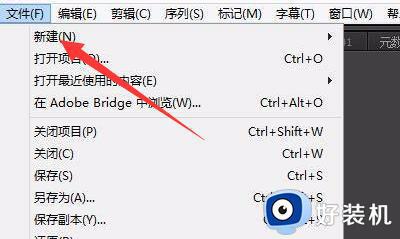
2、然后选择“导出——媒体”。
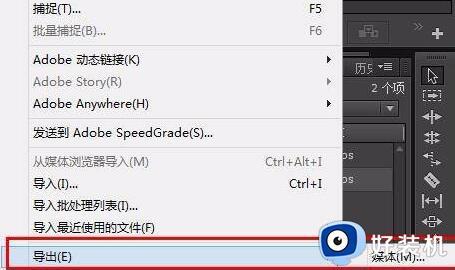
3、随后点击导出设置下“输出名称旁的文件名”
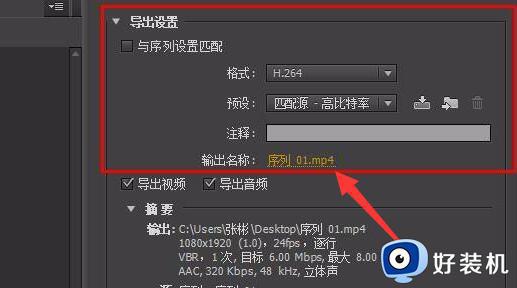
4、这样就可以在电脑里选择“桌面”或者指定文件夹了。
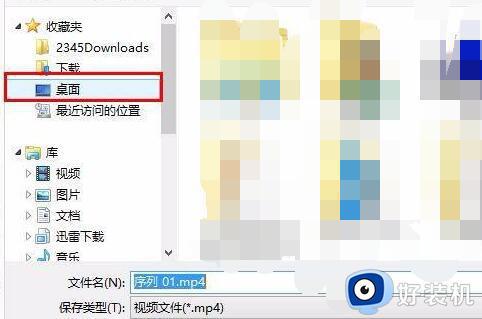
5、选择完成后,点击底部的“导出”即可导出视频。
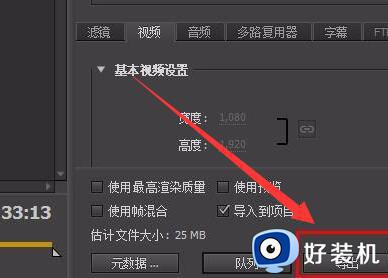
上述给大家介绍的就是pr如何导出视频到桌面的详细内容,大家有需要的话赶紧学习上面的方法步骤来进行操作,希望帮助到大家。
pr如何导出视频到桌面 pr导出视频到桌面的步骤相关教程
- mkv格式怎么导入pr mkv文件怎么导入pr编辑
- pr怎么导出视频 pr导出视频的图文教程
- pr视频降噪步骤 如何用pr快速降噪
- pr如何去除音频杂音 pr怎么去除音频杂音
- pr剪辑跳帧怎么解决 pr视频剪辑画面跳帧解决方法
- pr如何消除音频杂音 pr怎样消除音频杂音
- pr怎么将视频慢放 pr视频如何放慢速度
- pr里怎么把mts格式文件输出成mp4 pr如何把mts格式视频变为mp4
- pr打不开怎么回事 电脑pr打不开点了没反应如何解决
- pr怎么让视频慢放 pr如何让视频慢放
- 谷歌浏览器深色模式在哪?谷歌浏览器设置深色模式的方法
- 奔图cm7115dn打印机怎么扫描 奔图cm7115dn打印机的扫描步骤
- win10新建用户账户的方法 win10怎么新建用户账户
- 360每日精选怎么关 360关闭每日精选的步骤
- windows update 80072efe无法更新什么情况 windowsupdate更新错误80072ee2如何解决
- 百度网盘隐藏空间密码怎么改 百度网盘隐藏空间密码的修改步骤
电脑常见问题推荐
- 1 windows update 80072efe无法更新什么情况 windowsupdate更新错误80072ee2如何解决
- 2 魔兽官方对战平台进不去游戏怎么回事 魔兽官方对战平台进不了游戏如何处理
- 3 网络和internet设置没有wifi怎么办 电脑网络与internet设置里面没有wifi如何解决
- 4 任务栏右下角图标怎么合并 电脑任务栏右边图标如何合并
- 5 windows如何退出微软账号 电脑windows怎么退出微软账户
- 6 windows如何测试端口是否开放 windows怎样测试端口是否开放
- 7 cad标注字体大小怎么调整 cad标注字体大小在哪里修改
- 8 vscode设置字体大小怎么设置 vscode调整字体大小的方法
- 9 windows如何修改文件的修改日期 windows如何更改文件修改日期
- 10 xml格式怎么转换excel 如何将xml文件转化为excel
